Tableau Server 企业日常问题 25如何自定义 Tableau Server 登录页面背景
Posted zgrjddd
tags:
篇首语:本文由小常识网(cha138.com)小编为大家整理,主要介绍了Tableau Server 企业日常问题 25如何自定义 Tableau Server 登录页面背景相关的知识,希望对你有一定的参考价值。
文章目录
前言
很多人会问道:既然Tableau Server是很多服务组成的,登录背景应该可以自定义吧,比如想更改html的标签images等,确实原则上是可以的,只要的前端代码深厚,多研究研究server结构目录。就可以换一下符合自己风格的背景。
其实,Tableau Server 登录页面的背景是可以自定义的,方法也是和更改前端页面html类似。

为了少走点儿弯路,这里直接给大家引路了
适合Tableau server 版本2018.2以上版本
具体步骤
1.准备背景图片
根据主要屏幕的分辨率(例如 1920*1080 ),准备一张背景图片。我们将背景图片名称修改为:login.jpg。

2.将背景图片复制到 Tableau Server 安装目录中。
如果安装在D盘,目录:
D:\\Program Files\\Tableau\\Tableau Server\\packages\\vizportalclient.版本\\public\\img
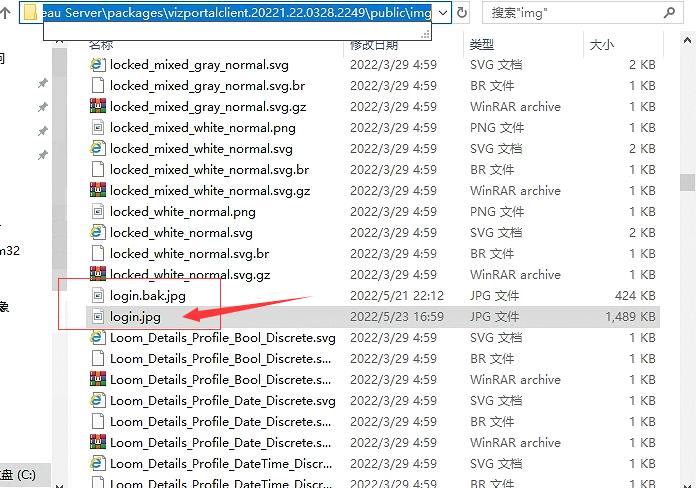
可以看到还有个login.bak.jpg备用图片,如果后面需要切换的话直接替换login名称就行。
如果是tableau server for linux的话
目录: /opt/tableau/tableau_server/packages/vizportalclient.版本/public
3.接着,我们编辑文件 vizportal.css:
目录:C:\\Program Files\\Tableau\\Tableau Server\\packages\\vizportalclient.20221.22.0328.2249\\public
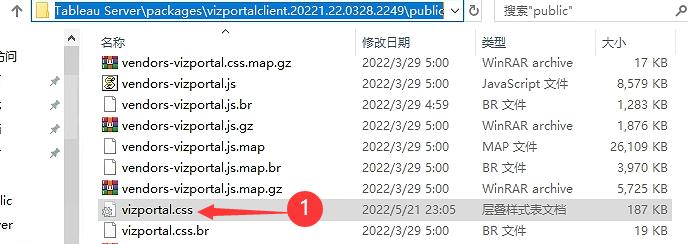
用记事本打开ctrl+f定位到 .tb-app-inner,在里面增加:
background: url(img/login.jpg) no-repeat fixed; //背景,相对路径img下的login.jpg图片,背景图片不重复
在水平方向靠近容器的右侧
background-size:100% 100%;//背景图片会完全铺满整个盒子
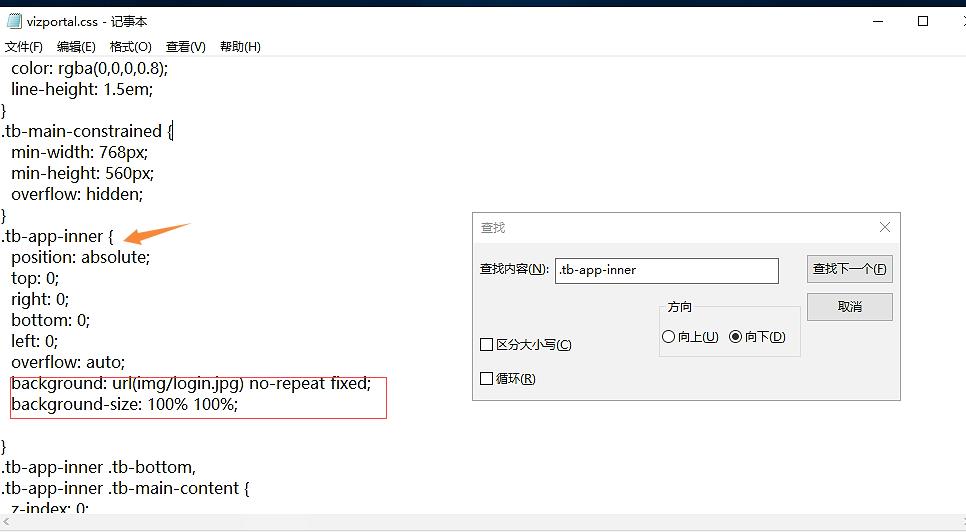
最终结果如下:
.tb-app-inner
position: absolute;
top: 0;
right: 0;
bottom: 0;
left: 0;
overflow: auto;
background: url(img/login.jpg) no-repeat fixed;
background-size: 100% 100%;
4.压缩修改后的 vizportal.css 文件,生成 vizportal.css.gz,使用 7z 压缩,软件下载地址:
https://www.7-zip.org/
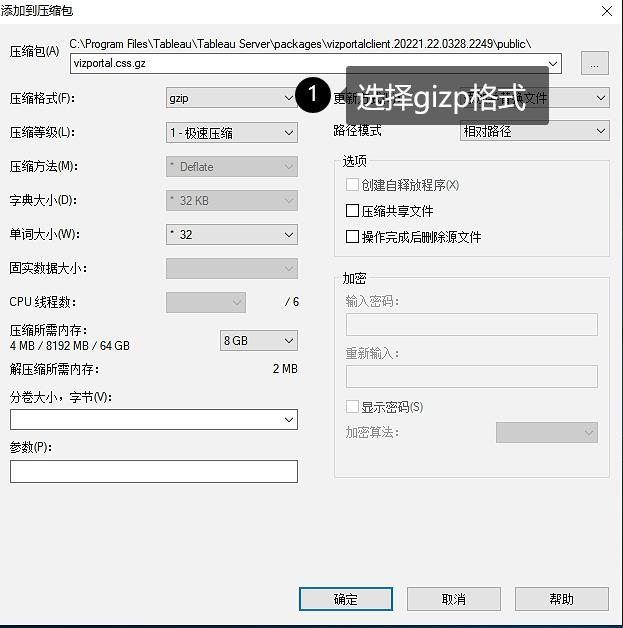
5.重启浏览器,最后,清除浏览器缓存,关闭再重新打开浏览器。
这里在此强调一下,一定要清理缓存!不然打开还是会出现上一次原始界面。浏览器产生大量的Cookies记录在内存里面, 当浏览器你在此刷新的时候就会先访问缓存的(也就是会访问你上一次访问的停留的页面)。所以要先清理一下缓存。

再次访问 Tableau Server ,可以看到:登录页面已变成我们想要的背景了。

这里使用了静态图片自定义 Server 登录页背景。如果你希望背景效果更炫酷,可以尝试使用动图( GIF格式)
以上是关于Tableau Server 企业日常问题 25如何自定义 Tableau Server 登录页面背景的主要内容,如果未能解决你的问题,请参考以下文章
Tableau Server 企业日常问题 25如何自定义 Tableau Server 登录页面背景
Tableau Server 企业日常问题 24Tableau server提示工具嵌入工作表,服务器字体乱码问题解决
Tableau Server 企业日常问题 22Tableau server如何更改管理员密码?
Tableau Server 企业日常问题 24如何更改 Tableau Server 用户会话的超时值?